打开或关闭 Mac 键盘的背光如果你的 Mac 笔记本电脑带有背光键盘,你可以手动调整背光级别或者关闭背光,也可以设定选项来自动调整。
手动调整键盘背光或关闭背光执行以下一项操作:
在所有 Mac 电脑上:选取苹果菜单 >“系统设置”,然后点按边栏中的“键盘” (你可能需要向下滚动)。拖移“键盘亮度”滑块来调整亮度。拖到最左侧来关闭背光。
如果 Mac 配备键盘亮度键:按下键盘上的调高亮度键 或降低亮度键 。若要关闭背光,请持续按下 。
如果 Mac 配备触控栏:在触控栏中,展开功能栏,然后轻点 或 。若要关闭背光,请按住 。
如果已将键盘亮度添加到菜单栏:点按菜单栏中的 或 ,然后拖移滑块以调高或调低亮度。如果未看到 或 ,你可以进行添加。请参阅自定义“控制中心”。
如果已将键盘亮度添加到控制中心:点按菜单栏中的 ,点按 ,然后拖移滑块以调高或调低亮度。如果未看到 ,你可以进行添加。请参阅自定义“控制中心”。
在光线较弱的条件下自动调整背光选取苹果菜单 >“系统设置”,然后点按边栏中的“键盘” 。(你可能需要向下滚动。)
打开“在光线较弱时调整键盘亮度”。
在闲置一段时间后自动关闭背光选取苹果菜单 >“系统设置”,然后点按边栏中的“键盘” 。(你可能需要向下滚动。)
点按“闲置后关闭键盘背光灯”旁边的弹出式菜单,然后选取时间。
【提示】光线传感器位于电脑顶部,靠近摄像头;确保在光线较弱的条件下使用 Mac 时,该区域未被遮住。
另请参阅在 Mac 上使用“控制中心”在 Mac 上使用触控栏